输入法的选字框不见了win11 Win11输入法打字没有选字框怎么解决
更新时间:2024-10-16 14:48:23作者:xiaoliu
Win11系统上出现输入法选字框不见的情况,让用户们困扰不已,在Win11系统中,输入法选字框的消失可能是由于系统设置问题或者输入法软件本身的bug引起的。针对这种情况,我们可以尝试重新启动输入法软件,或者在系统设置中检查输入法选项是否被误操作关闭。也可以尝试更新输入法软件或者重装输入法软件来解决这一问题。希望以上方法可以帮助到遇到这一问题的用户们。
win11电脑输入法打字不显示选字框1、如果是微软输入法,可以点击右下角“输入法图标”。打开“更多键盘设置”
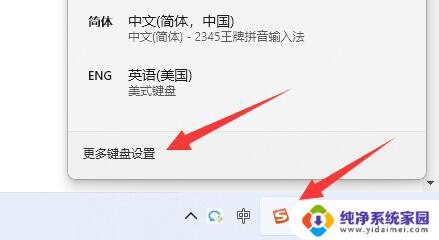
2、然后点击中文最右边“三个点”打开“语言选项”
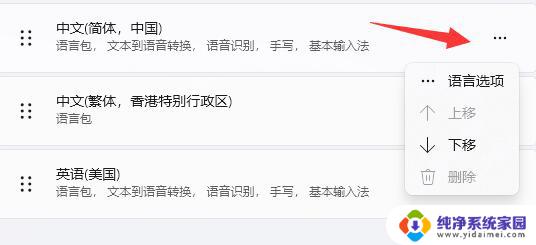
3、接着点击微软输入法右边“三个点”打开“键盘选项”
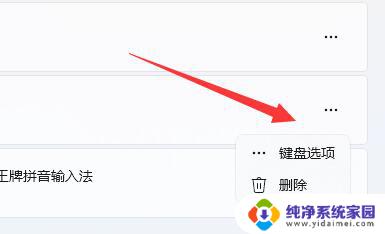
4、随后选择第一个“常规”
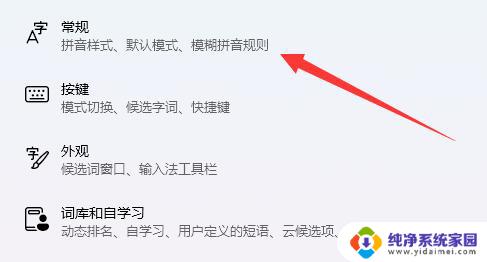
5、最后打开最下面的“兼容性”选项即可。

如果是第三方的输入法,那么可以重启或重装一下。
以上就是输入法的选字框不见了win11的全部内容,还有不懂得用户就可以根据小编的方法来操作吧,希望能够帮助到大家。
输入法的选字框不见了win11 Win11输入法打字没有选字框怎么解决相关教程
- win11打字不出现选字框 Win11输入法选字框不见了怎么找回
- win11自带输入法打字不显示选字框 win11输入法打字时选字框不显示怎么解决
- win11输入法候选框不见了 win11输入法候选框不见了
- win11输入法看不见输入框的字 win11打字看不到字
- win11打拼音的时候弹不出字框 Win11打字时没有选字框怎么解决
- win11输入法为什么打不出汉字,只有字母 Win11输入法只能打出字母无法输入汉字怎么办
- win11输入法不能打中文 Win11系统无法输入中文字符的解决方法
- win11电脑打字只出拼音不显汉字 win11输入法只能输入字母
- 微软输入法竖排候选字 win11 Windows 11输入法候选项字体修改方法
- 电脑没有键盘如何输入数字 windows11小键盘无法输入数字
- win11如何关闭协议版本6 ( tcp/ipv6 ) IPv6如何关闭
- win11实时防护自动开启 Win11实时保护老是自动开启的处理方式
- win11如何设置网页为默认主页 电脑浏览器主页设置教程
- win11一个屏幕分四个屏幕怎么办 笔记本如何分屏设置
- win11删除本地账户登录密码 Windows11删除账户密码步骤
- win11任务栏上图标大小 win11任务栏图标大小调整方法